Installasi Web Server(Apache,PHPMyAdmin dan MySQL) di Linux
Bagi rekan-rekan yang baru saja melakukan migrasi System Operasi dari Ms. Windows ke Linux dan ingin mengetahui cara menginstall Apache, PHPMyAdmin dan MySQL di Linux tanpa perlu repot2 download sana-sini di internet. Cukup dengan memanfaatkan CD Linux yang kita sudah beli mahal2 maka bisa kita dapatkan hasilnya. itu sangatlah mudah dan Begini Caranya:
Langkah 2x :
- Install Apache2 dan Kawan-kawannya Contoh : apache2,apache2-doc,apache2-mod_perl,apache2- mod_php5,apache2-prefork, dll yang dibutuhkan) Melalui YAST.
- Install MySQL dan Kawan-kawannya(Contoh : MySQL,MySQL- client,MySQL-devel, ySQL-shared,perl-DBD-mysql,perl- DBI, php5-mysql, php5-mysqli, dll yang dibutuhkan) Melalui YAST.
- Konfigurasi YAST :
- Untuk Komputer Jaringan :
- Konfigurasi Network Card Melalui YAST Jika terhubung Ke Jaringan.
- Konfigurasi NTP client Melalui YAST Jika Terhubung Ke jaringan atau dengan mengedit ntp.conf, pastikan Address yang dituju adalah IP Komputer yang Database MySQL-nya ingin di gunakan. Contoh : Jika Database MySQL yang dituju ada di komputer dengan IP 192.168.0.1, maka pastikan IP tersebut yang terkonfigurasi pada NTP client.
- Untuk komputer yang tidak terhubung dengan jaringan tidak perlu melakukan Konfigurasi YAST.
- Untuk Komputer Jaringan :
- Jika Firewall pada komputer anda Aktif, pastikan port 80 dapat diakses oleh komputer lain yang terhubung dengan jaringan. Jika tidak terhubung ke jaringan Stop aja Firewallnya Melalui YAST.
- Aktifkan Apache yang telah di install dengan cara mengetikkan pada Console(untuk Distro SUSE bisa lihat pada /usr/share/doc/packages/apache2/README.QUICKSTART)
- rcapache2 start
- chkconfig -a apache2
- Aktifkan MySQL yang telah diinstall dengan cara mengetikkan pada Console(Untuk Distro SUSE bisa lihat pada /usr/share/doc/packages/mysql/README.SuSE).
- rcmysql start -> untuk mengaktifkan Manual
- /sbin/insserv /etc/init.d/mysql -> untuk mengaktifkan saat startup
- Install phpmyadmin(Tanya aja sama Om Google), Untuk Pengguna Ms. Windows yang sudah pernah menginstall PHPTriad di Ms. Windows, Kopikan saja Folder "phpmyadmin" di Folder "C:\apache\htdocs\" pada Ms. Windows ke dalam /srv/www/htdocs/ yang ada pada Linux. "/srv/www/htdocs/" ini adalah folder default dimana localhost membaca Aplikasi Web yang akan dijalankan.
- Sekarang kita bisa jalankan Localhost melalui Web Browser dan mengetikkan pada Address Bar "http://localhost/manual/" -> anda bisa membaca tentang Infomasi Apache disini. Jika Ini Berhasil berarti apache telah berhasil anda konfigurasi.
- Sekarang kita juga sudah bisa menjalankan MySQL kita dengan bantuan phpmyadmin melalui melalui Web Browser dan mengetikkan pada Address Bar "http://localhost/phpmyadmin/". Jika Ini berhasil juga, selamat kepada anda telah memiliki Web Server di komputer anda dan mengkonfigurasi dengan benar.
- Get More Experiences with Linux (OPEN SOURCE), Smile...!! :).
Ket : data MySQL terdapat pada Folder "/var/lib/mysql/"









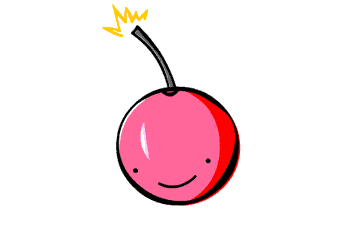
0 komentar:
Post a Comment